新手剪辑保姆级教程,学习剪辑必看
发布时间:2023-12-06 21:30:20 浏览量:228次
想学剪辑的新手小白们,这篇保姆级的入门教程,千万不能再错过了
蔡康永曾说过:
“15岁觉得游泳难,放弃游泳,到18岁遇到一个你喜欢的人约你去游泳,你只好说“我不会耶”;
18岁觉得英文难,放弃英文,28岁出现个很棒但要会英文的工作,你只好说“我不会耶”;
人生前期越嫌麻烦,越懒得学,后来就越可能错过让你动心的人和事,错过新风景。”
为了不再错过人生的新风景,既然你刷到了这篇文章,那就往下看,也许会为你打开人生中一扇新的大门。

一、素材来源
素材是剪辑的基础,主要包括视频素材、音频素材、文案素材、包装素材(图片&封面图)这四大类。
工欲善其事,必先利其器,一个短视频的产生当然也离不开工具的辅助。工具主要分为剪辑、配音、作图三大类。
一张图告诉你全部来源:
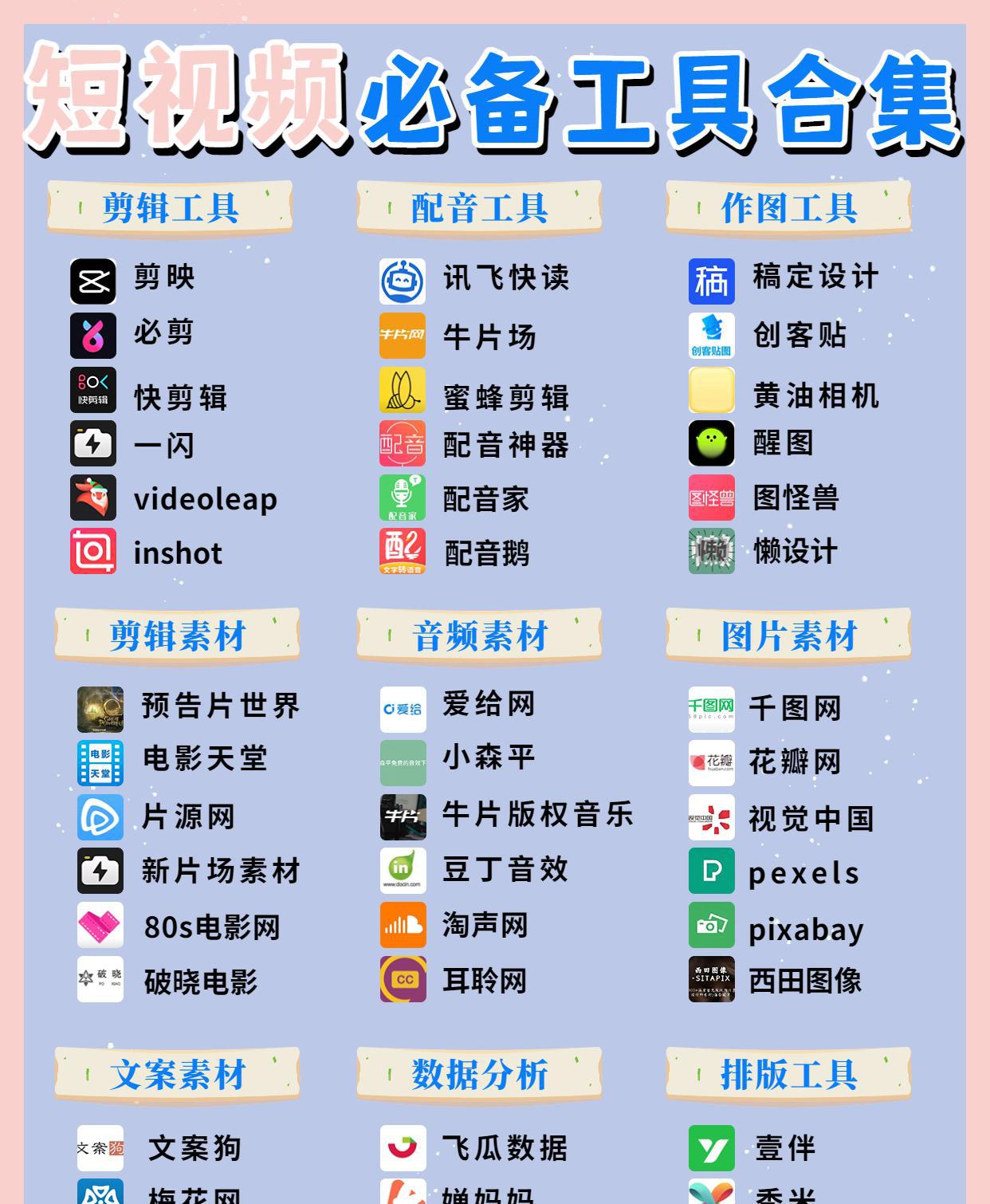
二、剪辑入门
1、了解术语
入门第一步就是要了解几个简单的专业术语,也方便阅读和理解。
帧:是用来描述视频中比秒还小的时间单位,一秒相当于25帧,了解视频原理的同学应该都知道,视频是由连续播放的静态图构成的,也就是1秒是视频至少有25张图。
闪帧:是指画面处理不干净,一秒的画面中还包含了几帧下一个画面。
掉帧:是指画面与画面不衔接,中间缺了几帧导致黑屏闪过。
新手刚剪辑时,由于不熟悉,最容易出现掉帧、闪帧的情况,裁剪时要将视频轨道放大,再查看画面衔接处,有其他画面要剪掉,掉帧就往前吸附。
景别:是指焦距一定时,摄影机与被摄体的距离不同,而造成被摄体在摄影机录像器中所呈现出的范围大小的区别。
一般可分为五种,由近至远分别为:
特写:指人体肩部以上
近景:指人体胸部以上
中景:指人体膝部以上
全景:人体的全部和周围部分环境
远景:被摄体所处环境

2、剪辑创作
剪映以“轻而易剪”作为目标,确实也做到了这点,特别适合新手,双击打开剪映,开始创作,创建新的项目。
①导入准备好的素材,或直接将素材拖到加号区域即可
②将视频拖拽到下方时间轴就可以开始剪辑视频
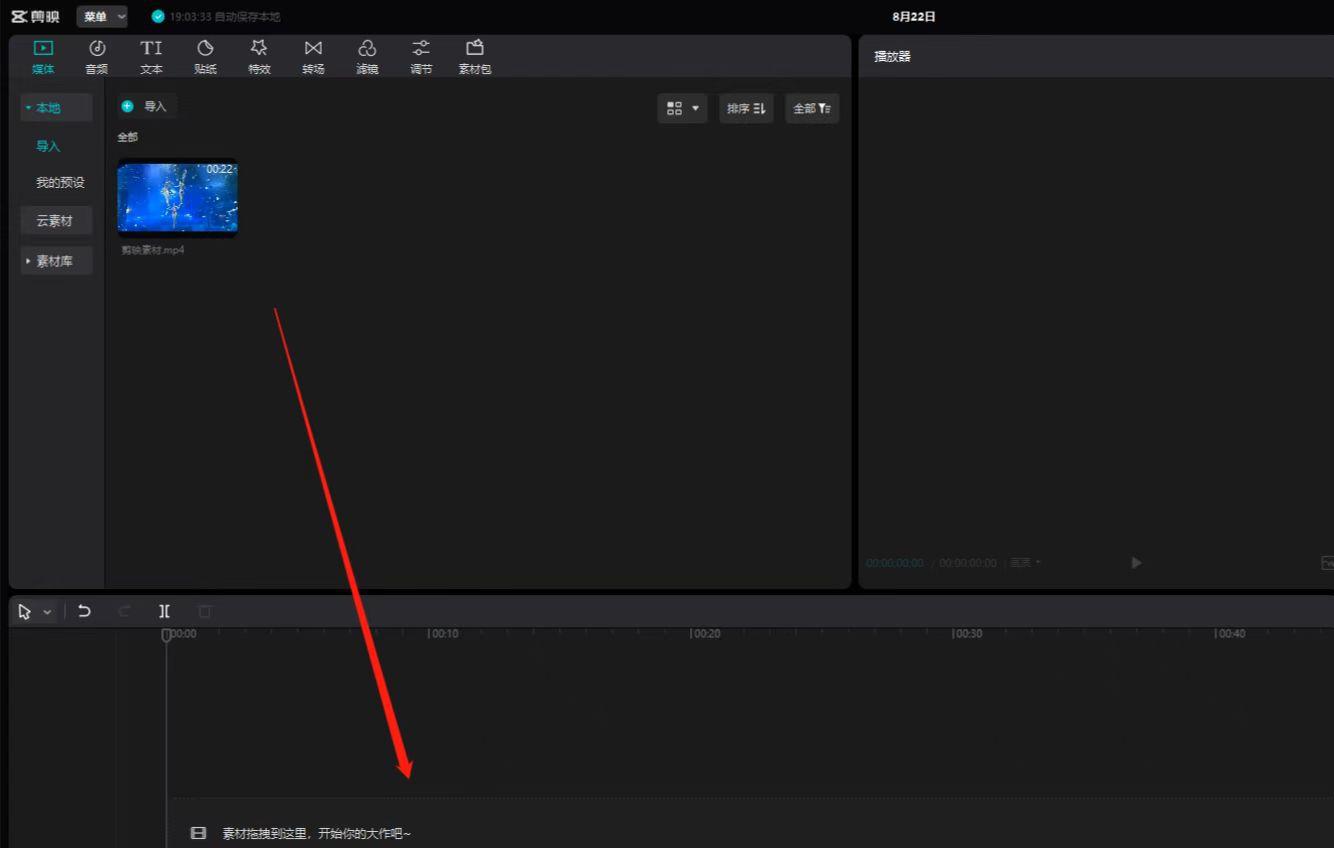
③先了解一下剪辑的快捷键,可以让新手剪辑起来事半功倍
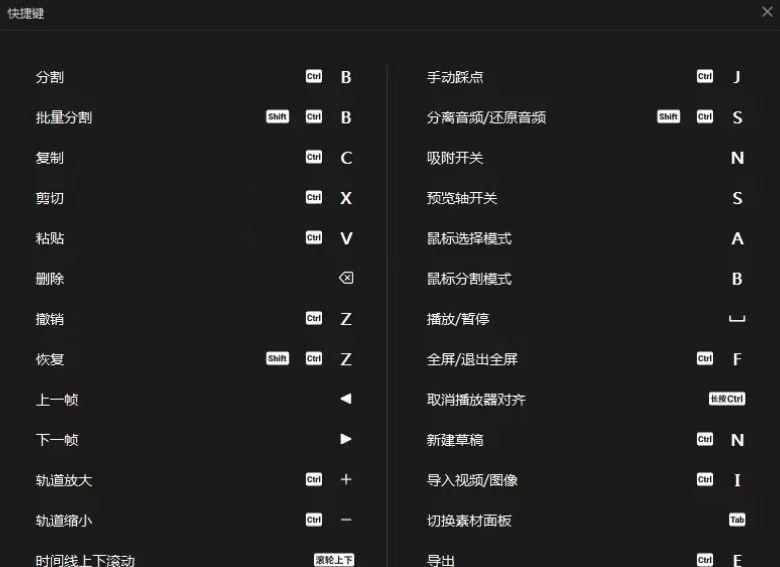
这里再总结一下新手最常用的几个快捷键
分割:Ctrl+B
删除:backspace/del
撤回:Ctrl+Z
上/下一帧:← →
上/下分割点:↑↓
保存:Ctrl+S
放大/缩小轨道:Ctrl+ +,Ctrl+ -
音频分离:Ctrl+shift+S
④操作界面的介绍
从左往右依次是:选择分割方式、撤销、回复、删除、录音、主轨磁吸、自动吸附、联动,最后是轨道的拉大缩小。
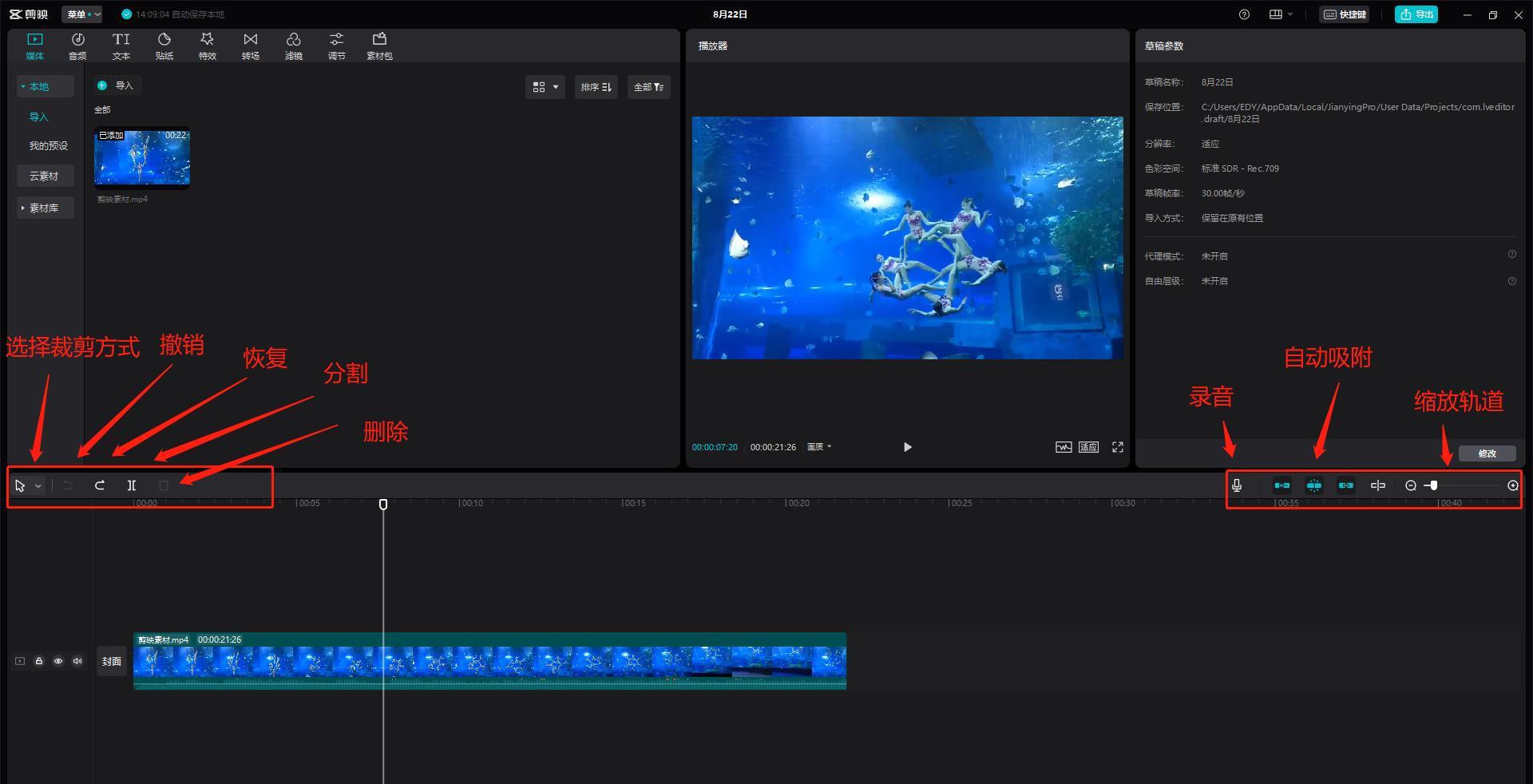
⑤首先进行粗剪,大概将需要的画面裁剪保留下来,裁剪的快捷键是【Ctrl+B】鼠标模式下是【B】
这里有个十分重要是知识点,就是要开启自动吸附功能,也就是说当两个裁剪过的素材靠得很近时就会首尾吸附,避免出现掉帧的情况,这个蓝色的按钮就是主动吸附。
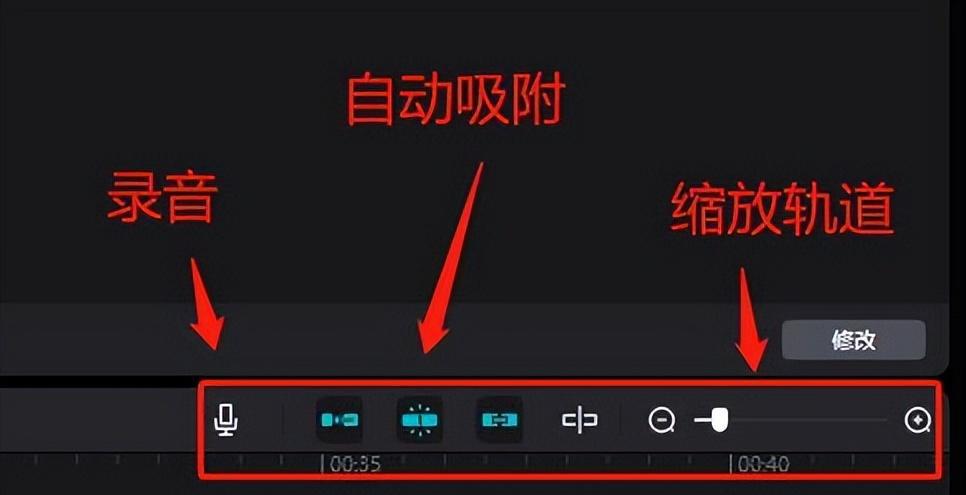
⑥视频剪辑大体完成后,检查画面有没有掉帧或闪帧,有的话再精剪,下一步就是添加字幕,专业版的剪影是可以自动识别字幕的,字幕还可以根据需要添加动画。
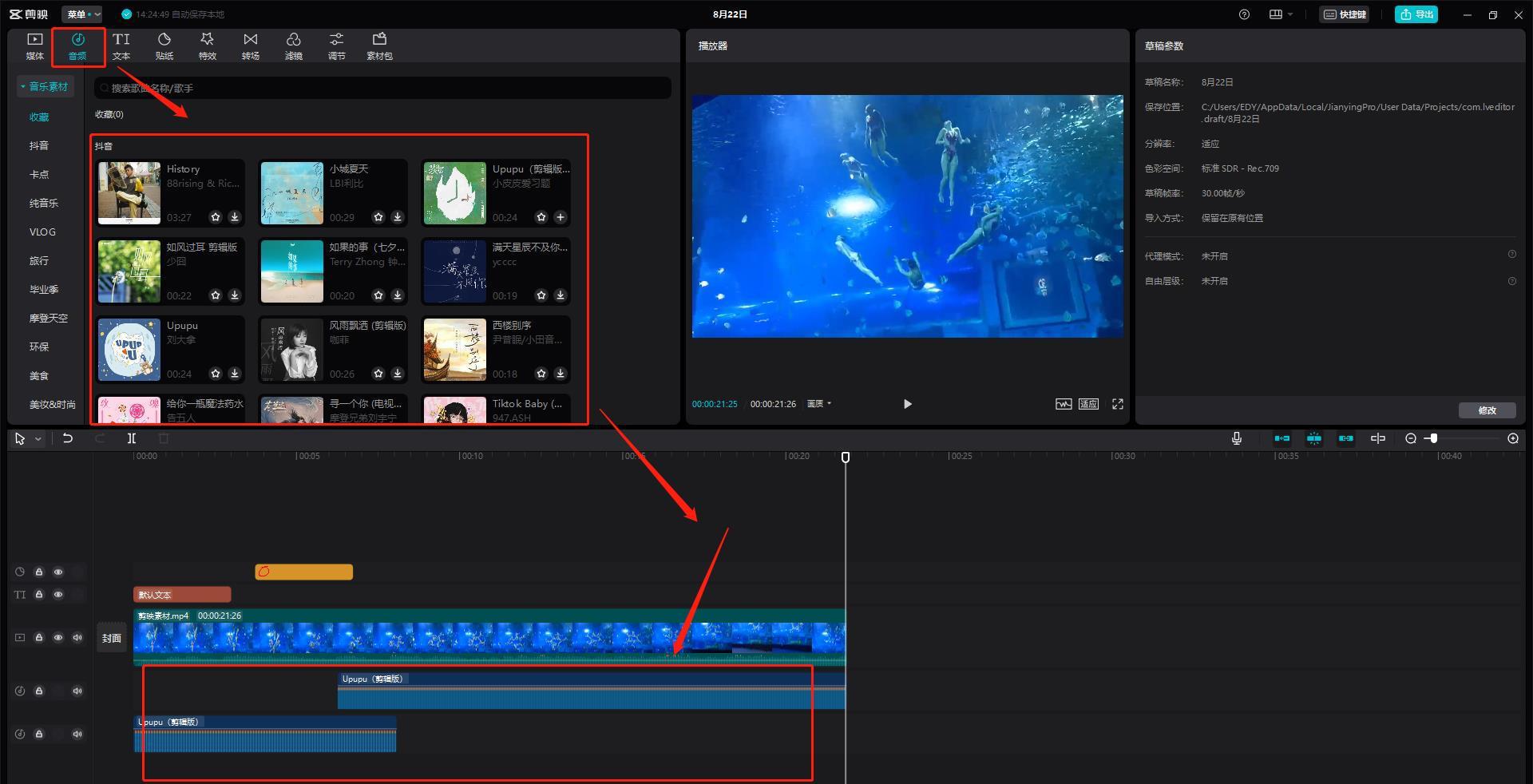
还可以在适当的位置增添贴纸,以增加视频的趣味性。
具体操作如下:点击文本--新建--选择适合的花字样式--输入文本,字幕时长不够,可以直接在后面拉长字幕条。
⑦添加背景音乐,将下载好的音频导入素材区,再拖拽到剪辑区,选中音频条,开始裁剪需要的部分。
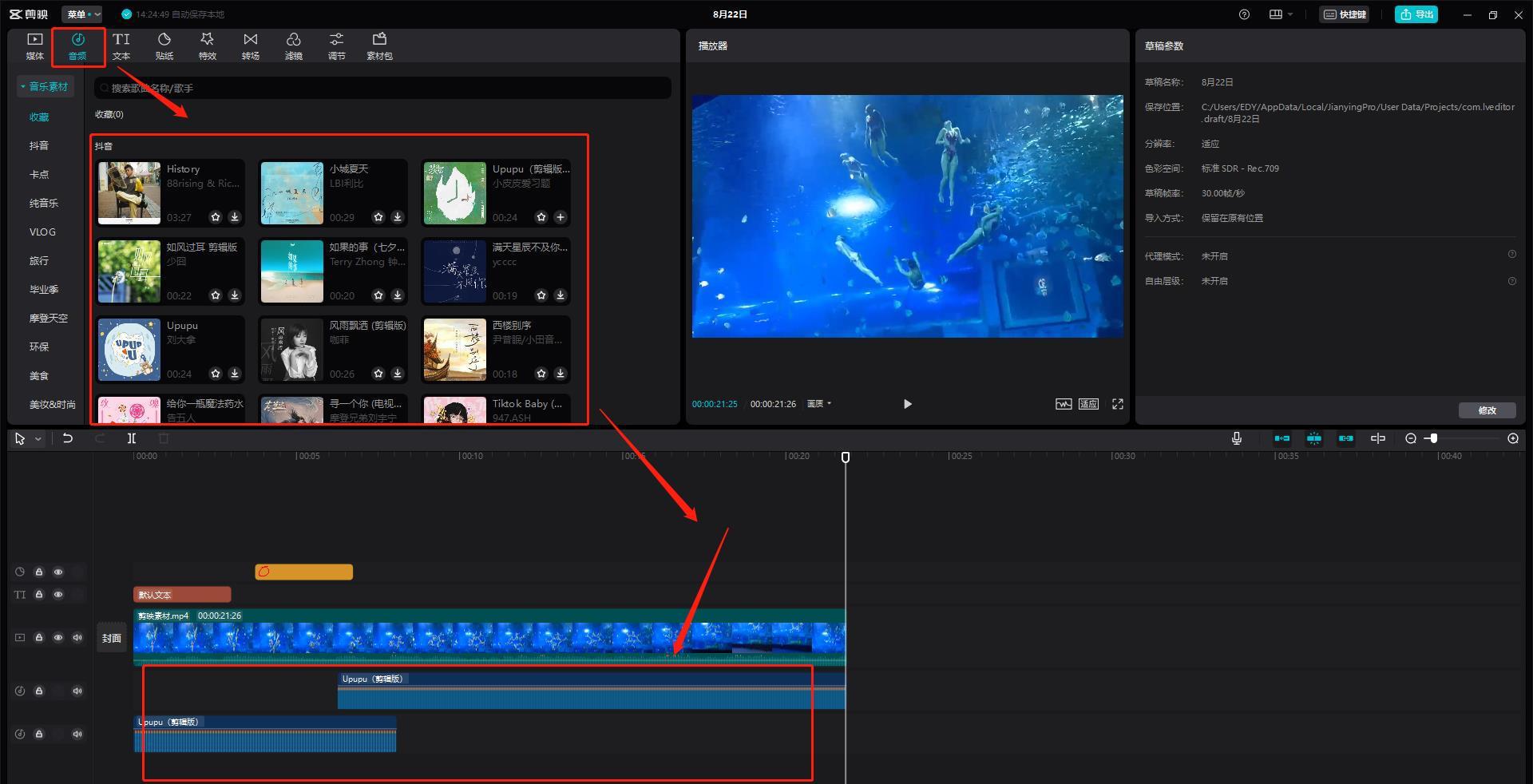
将鼠标停留在音频上,变成上下箭头的形状后可以上下拖动调节音量大小,当然要精准地设置,就双击音频,会弹出设置。
⑧检查确认无需在修改后,导出视频
导出文件可以有三种方式:点击左上方的菜单--文件--导出;右上角的导出按钮直接导出;快捷键Ctrl+E导出。
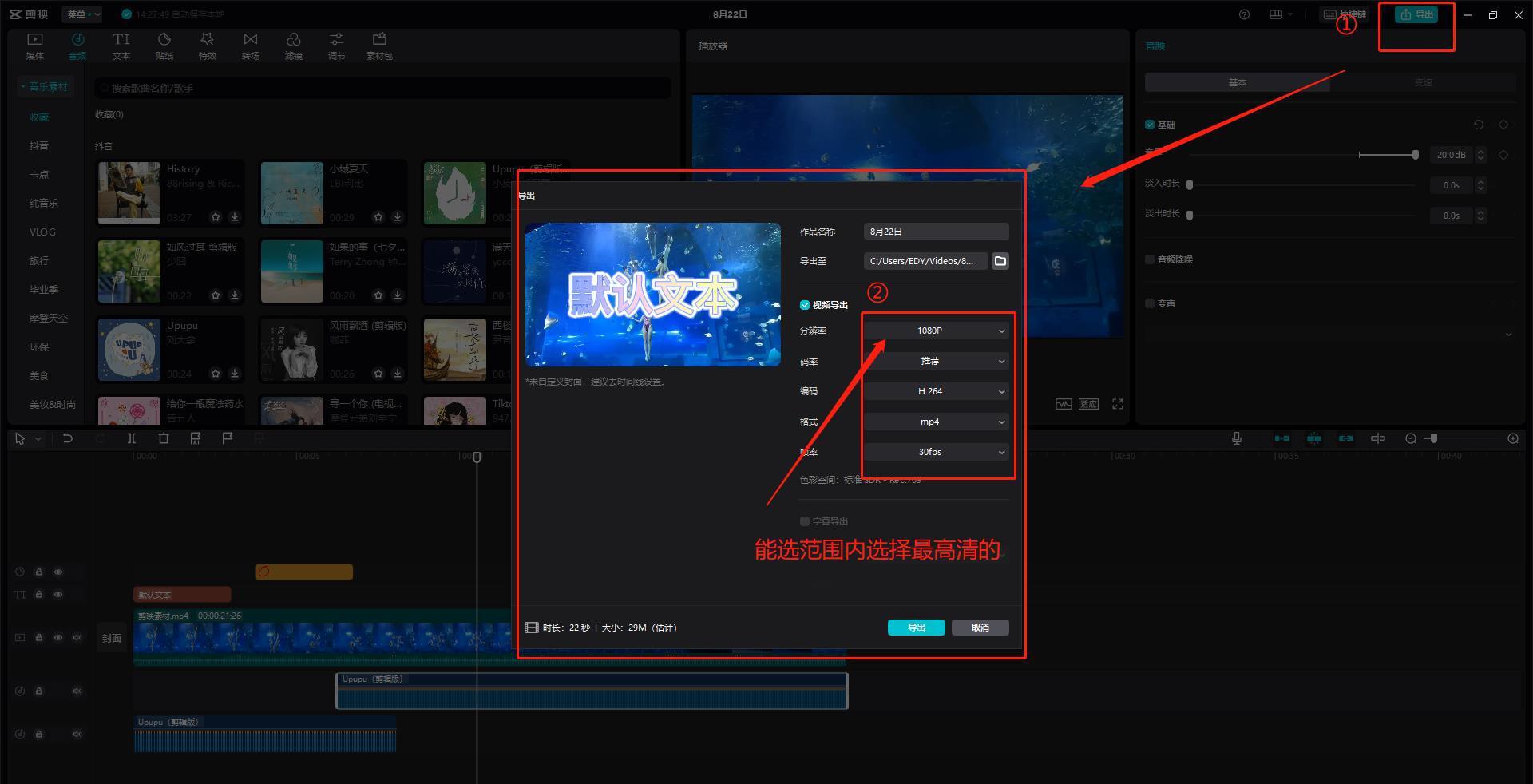
三、变现方法
1、在家做个人账号赚取平台流量费和商家广告费,还需要学习部分运镜和拍摄技巧。
例如:喜欢书法练字,可以分享自己练字的日常或书法技巧的视频,剪辑后上传到今日头条、西瓜视频和抖音。
操作简单,也会吸引到有太阳兴趣的粉丝关注,慢慢就有收益了。
前期只有平台流量收益,几块十几块不等,后期粉丝增加后,广告费十分可观。
2、在某橙色和绿色平台上接剪辑的单,但要注意防止被骗,只要让你掏钱的立马不干。
接单的价格一般看时长,2分钟以上报价在100--200之间。
3、做影视剪辑,主要是影视二创剪辑,找到大家都关注的热播剧,将精彩的片段进行剪辑加工后上传,蹭官方的流量。
但要要注意一个画面剪辑的时长最好不要超过15秒,不然容易被判侵权,找素材的方法在文章的开头。

都看到这里了,创作不易给我点个赞支持一下吧~
还想了解哪些剪辑相关的内容可以直接私信我或评论区留言,看到都会解答哦。
热门资讯
-
想了解动画制作和影视特效的区别吗?本文将带您深入探讨动画制作和影视特效之间的关系,帮助你更好地理解这两者的差异。
-
剪映专业版新增全局预览缩放功能,可以轻松放大或缩小时间轨道。学习如何使用时间线缩放功能,提升剪辑效率。
-
想知道快影、剪映、快剪辑这三款软件哪个更适合小白?看看这篇对比评测,带你了解这三款软件的功能和特点,快速选择适合自己的视频剪辑软件。
-
4. 豆瓣8.3《铁皮鼓》|电影符号学背后的视觉盛宴、社会隐喻主题
文|悦儿(叮咚,好电影来了!)《铁皮鼓》是施隆多夫最具代表性的作品,影片于... 分析影片的社会隐喻主题;以及对于普通观众来说,它又带给我们哪些现实启发...
-
1、每个切点需要理由和动机 很剪辑师认为,赋予每一个切点动机是非常困难的。很多...
-
6. 从宏观蒙太奇思维、中观叙事结构、微观剪辑手法解读《花样年华》
中观层面完成叙事结构、以及微观层面的剪辑手法,3个层次来解读下电影《花样年华》的蒙太奇魅力。一、 宏观层面:运用蒙太奇思维构建电影剧本雏形。蒙...
-
15种电影剪辑/转场手法,让影片更吸引眼球!回顾电影中丰富多样的专场技巧,比如瞬间从一个场景中变换到空中... 现在是测试技术的时候了!以下是一些常见剪辑手法,让你观影过程更加华丽动人!
-
本文介绍了十款强大的PR视频剪辑插件,帮助提升视频剪辑效率,提高创作品质,并降低创作难度。
-
了解Blender和3ds Max之间的不同,哪个更适合您?快来看看这两款3D建模软件的特点和功能吧!
-
10. 《肖申克的救赎》通过镜头语言,向观众展现了安迪自我救赎的过程
以突出剧情的紧张氛围和角色的情感变化。此外,电影的拍摄手法和剪辑方案还与影片的叙事结构和主题紧密相连。导演巧妙地运用回忆、闪回和象征性镜头等...
最新文章

 火星网校
火星网校





